gpt分区无法安装win10系统是怎么回事呢?估计很多小伙伴有这样的疑问,不是说gpt分区可以安装win8、win10系统吗?我将分区形式该为gpt却安装不了,这是在逗我吗?no,no,no,看完下面的介绍你就明白啦
分区是对硬盘的一种格式化,现在比较常见的分区形式是MBR分区和gpt分区。在我们安装系统的时候就需要注意这两种分区形式,win7只能安装MBR分区,win10系统都可以兼容。可是有的gpt分区无法安装win10系统是怎么回事呢?
gpt分区无法安装win10的根本原因
gpt分区需要UEFI启动引导,最根本的原因要么你BIOS未设置UEFI引导,要么是你电脑没有UEFI引导项。
解决方法有两种:进入BIOS设置UEFI启动;将gpt分区改为MBR分区
一、如果你的电脑是新购买的,建议还是进入BIOS设置UEFI启动,毕竟UEFI是一种更快捷快速的电脑启动配置
1、重启电脑,然后不停的点击BIOS启动热键,不同的电脑品牌启动热键不一,大部分按F2,ESC,del键,一般在开机界面品牌logo的界面下也可以看到。如图,进入BIOS。选择boot选项
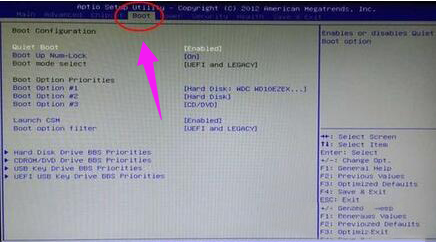
gpt分区无法安装win10图-1
2、boot启动选项下方可以看到有“LEGACY only”、“UEFI only”和“UEFI and LEGACY”三种选项,选择uefi选项即可,按下F10保存

gpt分区无法安装win10图-2
二、如果电脑没有UEFI启动引导就需要将gpt分区改为MBR分区
1、出现系统提示无法安装的提示框时,按住“shift+f10”,打开管理员命令窗口
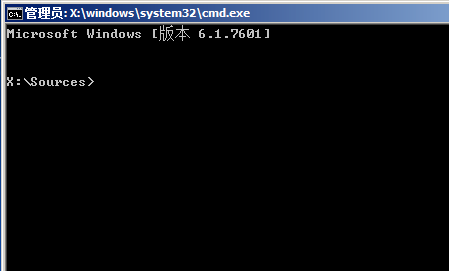
win10图-3
2、输入:diskpart命令,回车
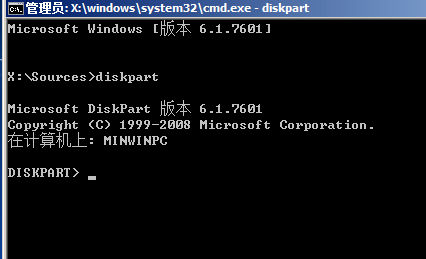
gpt分区无法安装win10图-4
3、输入:list disk命令,回车

gpt分区无法安装win10图-5
4、输入:select disk 0,回车。选择第0个磁盘(电脑的硬盘编号是从0开始的)

gpt分区无法安装win10图-6
5、输入:clean,回车。删除磁盘分区&格式化
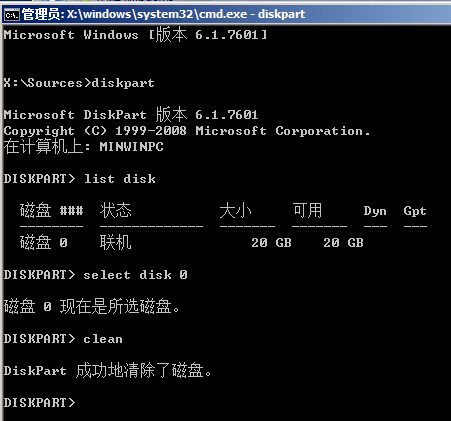
win10图-7
6、输入:convert mbr,回车。将当前磁盘分区设置为Mbr形式
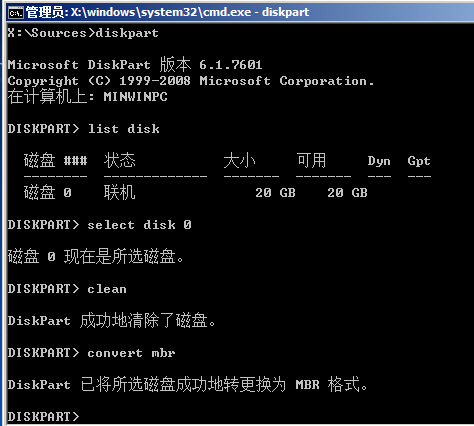
gpt图-8
7、输入:create partition primary size = xxx,回车。创建主分区大小(MB)

gpt图-9
8、输入:format fs=ntfs quick,回车。格式化磁盘为ntfs
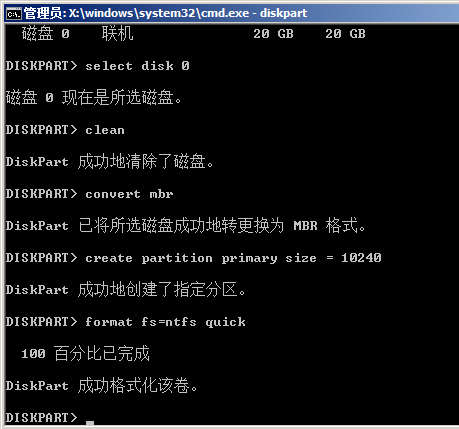
gpt图-10
9、输入:exit,回车
退出diskpart
输入:exit,回车
退出cmd
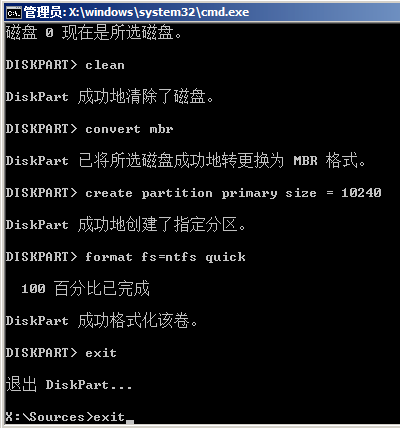
分区图-11

gpt分区无法安装win10系统是怎么回事呢?估计很多小伙伴有这样的疑问,不是说gpt分区可以安装win8、win10系统吗?我将分区形式该为gpt却安装不了,这是在逗我吗?no,no,no,看完下面的介绍你就明白啦
分区是对硬盘的一种格式化,现在比较常见的分区形式是MBR分区和gpt分区。在我们安装系统的时候就需要注意这两种分区形式,win7只能安装MBR分区,win10系统都可以兼容。可是有的gpt分区无法安装win10系统是怎么回事呢?
gpt分区无法安装win10的根本原因
gpt分区需要UEFI启动引导,最根本的原因要么你BIOS未设置UEFI引导,要么是你电脑没有UEFI引导项。
解决方法有两种:进入BIOS设置UEFI启动;将gpt分区改为MBR分区
一、如果你的电脑是新购买的,建议还是进入BIOS设置UEFI启动,毕竟UEFI是一种更快捷快速的电脑启动配置
1、重启电脑,然后不停的点击BIOS启动热键,不同的电脑品牌启动热键不一,大部分按F2,ESC,del键,一般在开机界面品牌logo的界面下也可以看到。如图,进入BIOS。选择boot选项
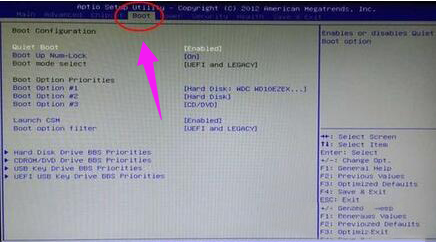
gpt分区无法安装win10图-1
2、boot启动选项下方可以看到有“LEGACY only”、“UEFI only”和“UEFI and LEGACY”三种选项,选择uefi选项即可,按下F10保存

gpt分区无法安装win10图-2
二、如果电脑没有UEFI启动引导就需要将gpt分区改为MBR分区
1、出现系统提示无法安装的提示框时,按住“shift+f10”,打开管理员命令窗口
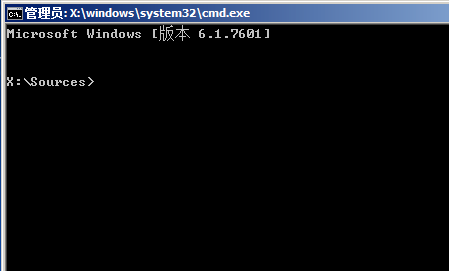
win10图-3
2、输入:diskpart命令,回车
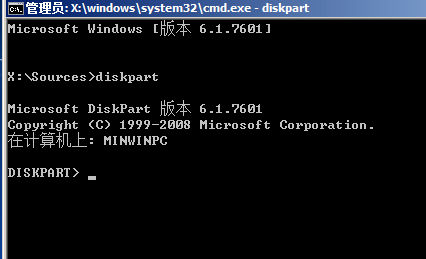
gpt分区无法安装win10图-4
3、输入:list disk命令,回车

gpt分区无法安装win10图-5
4、输入:select disk 0,回车。选择第0个磁盘(电脑的硬盘编号是从0开始的)

gpt分区无法安装win10图-6
5、输入:clean,回车。删除磁盘分区&格式化
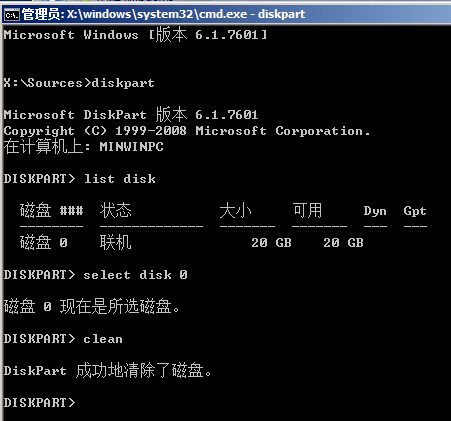
win10图-7
6、输入:convert mbr,回车。将当前磁盘分区设置为Mbr形式
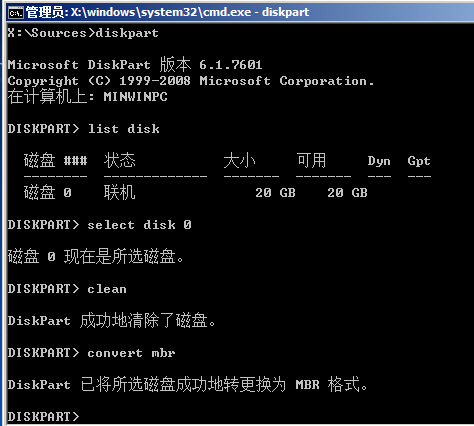
gpt图-8
7、输入:create partition primary size = xxx,回车。创建主分区大小(MB)

gpt图-9
8、输入:format fs=ntfs quick,回车。格式化磁盘为ntfs
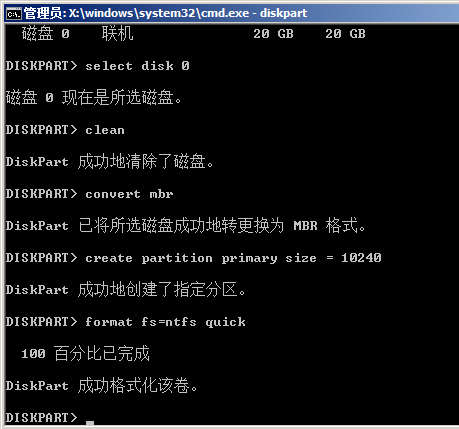
gpt图-10
9、输入:exit,回车
退出diskpart
输入:exit,回车
退出cmd
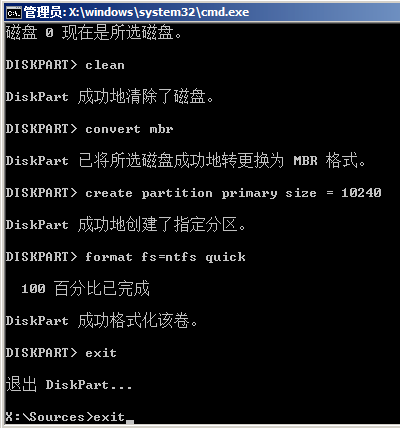
分区图-11




